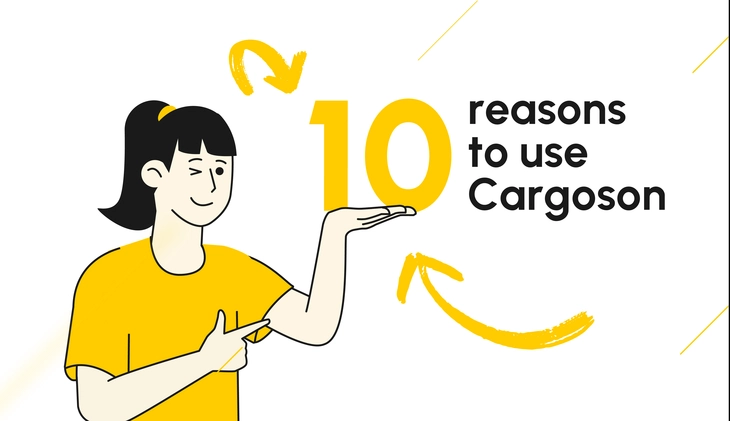Temi di dover aggiornare manualmente i tuoi clienti sullo stato delle loro spedizioni?
Con l'automazione, puoi impostare un sistema che invii notifiche di spedizione automaticamente! Questa guida ti guiderà attraverso il processo di automazione delle notifiche di spedizione in modo da poter liberare tempo e risorse.
Con l'automazione, puoi impostare un sistema che invii notifiche di spedizione automaticamente! Questa guida ti guiderà attraverso il processo di automazione delle notifiche di spedizione in modo da poter liberare tempo e risorse.
1. Decidi che tipo di notifiche vuoi inviare.
Che tipo di notifiche di spedizione vuoi inviare? Potresti voler includere il numero di tracking, aggiornamenti sullo stato della consegna, la data di consegna stimata, o anche solo una conferma dell'ordine spedito con dettagli su come e dove è stato inviato, chi l'ha inviato e quando.
A seconda delle tue esigenze, i tuoi clienti o partner potrebbero anche richiedere di conoscere il numero di targa del veicolo di ritiro o consegna. Inoltre, potrebbero voler essere aggiornati ogni volta che qualcosa nei dati di spedizione cambia (come la quantità di merce), vengono aggiunti o modificati documenti, c'è un ETA o ETD aggiornato, e quando la spedizione è in ritardo o cancellata. Pensa attentamente ai tipi di informazioni che i tuoi clienti troveranno più utili per tracciare i loro ordini.
2. Determina le tue fonti di notifica.
Prima di poter impostare notifiche di spedizione automatizzate, dovrai determinare le fonti delle notifiche.
Ad esempio, se stai utilizzando un fornitore di spedizione e fulfillment di terze parti, potrebbe offrire aggiornamenti automatici sullo stato delle spedizioni.
In alternativa, se gestisci i tuoi processi di spedizione e fulfillment che coinvolgono più vettori, potresti dover creare il tuo sistema di notifica.
Un'altra opzione è utilizzare un software di spedizione multi-vettore con funzionalità di automazione delle notifiche, che ti permetterà di impostare notifiche identiche indipendentemente dal vettore utilizzato per una determinata spedizione. Daremo un'occhiata a questa opzione nel prossimo capitolo. Considera le diverse opzioni disponibili e decidi quale funzionerà meglio per la tua azienda.
3. Opzionale: Scegli un software di spedizione multi-vettore.
Quando si impostano notifiche di spedizione automatizzate, potrebbe essere utile scegliere un software di spedizione multi-vettore / software di gestione trasporti. Molte aziende che gestiscono il proprio processo di spedizione e fulfillment, e utilizzano qualsiasi combinazione di più fornitori di servizi di trasporto di terze parti, insieme eventualmente alla propria flotta, stanno iniziando a implementare strumenti software di spedizione per gestire tali processi.
Un software di gestione trasporti è per la spedizione ciò che un software di contabilità è per la contabilità, un ERP è per le operazioni aziendali o un CRM è per le vendite e le relazioni con i clienti. Questo software consente a queste aziende di creare spedizioni, calcolare i prezzi di spedizione, richiedere preventivi di trasporto, condividere informazioni tra colleghi, tracciare ordini e assegnare numeri di tracking facilmente, senza il fastidio di utilizzare più (o anche decine di!) diversi strumenti software di diversi vettori, o utilizzare il loro software di posta elettronica per questo scopo. Fornirà anche le regole e i trigger di automazione delle spedizioni che possono definire in base alle loro esigenze.
Ricerca diverse opzioni e considera come si adatterebbero alla tua azienda - assicurati di leggere le recensioni prima di prendere una decisione. Scarica la nostra checklist del software di spedizione multi-vettore per aiutarti in questo.
4. Imposta le regole di automazione.
Le regole di automazione ti consentono di impostare notifiche di spedizione automatizzate in base a determinati trigger che puoi definire. Ciò include l'impostazione di e-mail da inviare ogni volta che una spedizione è stata ordinata, modificata, spedita, consegnata o messa in transito, tra gli altri trigger che puoi personalizzare. Dovrai anche definire il destinatario di ogni notifica, che sia tu stesso, il cliente, la persona di contatto per il ritiro o la consegna, o un membro del team designato che gestisce gli aggiornamenti di spedizione.
Vediamo il processo in Cargoson.
In Impostazioni, c'è un sottomenu chiamato Impostazioni di notifica. Aprilo e vedrai un semplice modulo con quattro opzioni per impostare notifiche di spedizione automatizzate:
4.1 Destinatario
Per prima cosa, seleziona la persona che dovrebbe ricevere la notifica che stai per impostare.

Vediamo cosa significano le diverse opzioni.
- Autore: la persona che ha creato la spedizione o a cui è stata assegnata la responsabilità di una spedizione. Se sei l'unico a utilizzare il software, molto probabilmente sarai sempre tu.
- Contatto di ritiro: la persona che è stata assegnata come contatto per il carico delle merci per una determinata spedizione. Ad esempio, potrebbe essere il contatto del magazzino nel luogo di carico, il tuo fornitore, cliente o anche te stesso.
- Contatto di consegna: la persona che è stata assegnata come contatto per lo scarico delle merci per una determinata spedizione. Ad esempio, potrebbe essere il contatto del magazzino nel luogo di scarico, il tuo fornitore, cliente o anche te stesso.
- E-mail esterna: un'e-mail specifica a cui verrà sempre inviata la notifica che stai attualmente impostando, indipendentemente dalla spedizione.
Se vuoi attivare la notifica per un'e-mail esterna, seleziona semplicemente E-mail esterna e digita l'e-mail nel campo che è apparso.

4.2 Tipo di notifica

Qui selezionerai il trigger e il contenuto della notifica. Attualmente, ci sono 5 tipi disponibili:
| Tipo | Attivato alle | Contenuto della notifica |
|---|---|---|
| Prenotazione | Immediatamente dopo che una spedizione viene prenotata con un vettore |
|
| Etichette di spedizione | Immediatamente dopo che una spedizione viene prenotata con un vettore e le etichette di spedizione sono pronte |
|
| Aggiornamento ETA |
Ogni volta che il vettore o qualcuno della tua azienda aggiorna uno dei seguenti per una spedizione prenotata:
|
|
| Aggiornamento targa del camion | Ogni volta che il vettore o qualcuno della tua azienda aggiunge o modifica il campo targa del veicolo di consegna per una spedizione precedentemente prenotata. |
|
| Aggiornamento stato tracciamento | Ogni volta che la data di ritiro effettiva o la data di consegna effettiva è stata aggiunta a una prenotazione, automaticamente tramite l'integrazione con il vettore, o manualmente dal vettore o da te stesso. |
|
| Aggiornamento documenti (non elencato, automaticamente attivo per ogni utente) | Ogni volta che il vettore ha aggiunto o aggiornato documenti per una spedizione prenotata |
|
4.3 Direzione

Questa impostazione potrebbe essere un po' complicata da capire all'inizio. In realtà, è abbastanza semplice:
Direzione — importazione
Questa notifica verrà attivata su spedizioni di importazione in cui la merce viene inviata da un'altra parte alla tua azienda (anche a livello nazionale), e spedizioni cross-trade (quando la tua azienda non è né il mittente né il destinatario della merce).
Ad esempio, se vuoi inviare etichette di spedizione al contatto di ritiro di ogni spedizione, potrebbe avere senso attivare questa notifica solo per le spedizioni di importazione. Se la attivi anche per le spedizioni di esportazione, spesso il contatto di ritiro sarai tu stesso o qualcun altro della tua azienda, che potrebbe non aver bisogno di ricevere le etichette tramite una notifica.
Direzione — esportazione
Questa notifica verrà attivata su spedizioni di esportazione in cui la merce viene inviata dalla tua azienda al tuo partner/cliente/ecc.
Ad esempio, potrebbe avere senso attivare le notifiche di aggiornamento ETA per il contatto di consegna solo sulle spedizioni di esportazione. Se le attivi anche per le spedizioni di importazione, spesso il contatto di consegna sarai tu stesso o qualcun altro della tua azienda, che potrebbe non aver bisogno di ricevere l'ETA aggiornato tramite una notifica via e-mail.

5. Consigliato: Collega il tuo software di spedizione al tuo ERP.
Se hai deciso di iniziare a utilizzare un software di spedizione/TMS, ti consigliamo vivamente di collegarlo al tuo sistema di Enterprise Resource Planning (ERP). Ciò ti consentirà di automatizzare anche il passaggio di ottenere i dati dei tuoi clienti, partner e spedizioni dal tuo ERP al tuo software di spedizione. In questo modo, non verrà sprecato tempo per l'inserimento o lo scambio manuale dei dati! Sarai in grado di inviare automaticamente notifiche di spedizione quando gli ordini vengono creati nel tuo ERP, così come altre informazioni rilevanti come numeri di tracking e date di consegna. Eseguire correttamente questo passaggio ti farà risparmiare molto lavoro manuale!
Una volta automatizzato, il tuo team non dovrà più inviare manualmente le e-mail - le regole di automazione lo faranno automaticamente in base ai trigger che hai impostato. L'intero processo dall'inizio alla fine può essere completato in pochi minuti dopo che è stato correttamente impostato e configurato.
Vuoi saperne di più sull'automazione delle tue notifiche di spedizione?